Διαχείριση εντολών συνδρομής
Αυτό το άρθρο περιγράφει τον τρόπο διαχείρισης παραγγελιών συνδρομής στο Microsoft Dynamics 365 Intelligent Order Management.
Το Intelligent Order Management μπορεί να διαχειριστεί παραγγελίες συνδρομής και επομένως παρέχει στους πελάτες την ευελιξία να εκτελούνται τακτικά οι παραγγελίες τους. Η συχνότητα παραγγελίας καθορίζεται σε επίπεδο προϊόντος.
Μέσω της κατάλληλης διαχείρισης παραγγελιών συνδρομής, οι έμποροι λιανικής μπορούν να αποκομίσουν τα ακόλουθα οφέλη:
- Αυξημένη πίστη πελατών και ισχυρή πελατειακή βάση
- Προβλέψιμα επαναλαμβανόμενα έσοδα
- Καλύτερη διαχείριση ταμειακής ροής
Ενεργοποιήστε τη λειτουργία παραγγελίας συνδρομής
Για να ξεκινήσετε με τη διαχείριση συνδρομών, πρέπει πρώτα να ενεργοποιήσετε τη λειτουργία παραγγελίας συνδρομής.
Για να ενεργοποιήσετε τη λειτουργία παραγγελίας συνδρομής, ακολουθήστε αυτά τα βήματα.
Στο αριστερό παράθυρο πλοήγησης, επιλέξτε Ρυθμίσεις και, στη συνέχεια, επιλέξτε Γενικές ρυθμίσεις εφαρμογής.
Επιλέξτε Προτιμήσεις χειρισμού παραγγελιών και, στη συνέχεια, επιλέξτε Διαχείριση.
Ορίστε την επιλογή Παραγγελίες συνδρομής σε Ενεργοποίηση.
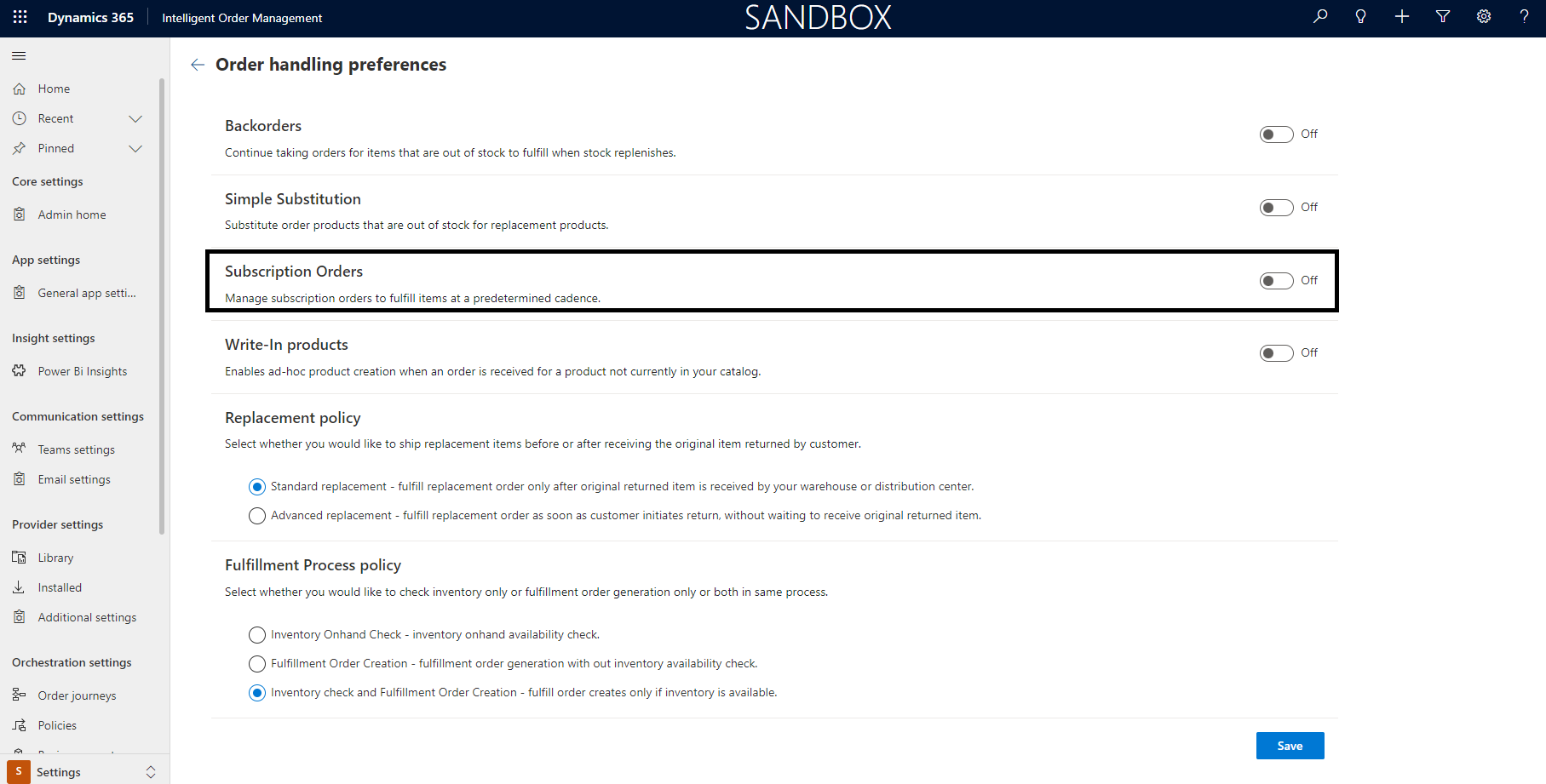
Καθορίστε τη συχνότητα συνδρομής
Για κάθε παραγγελία συνδρομής που ξεκινά στο Intelligent Order Management, πρέπει να καθορίσετε τη συχνότητα συνδρομής.
Για να καθορίσετε τη συχνότητα συνδρομής σε επίπεδο προϊόντος, ακολουθήστε αυτά τα βήματα.
- Στο αριστερό παράθυρο πλοήγησης, επιλέξτε Σχεδιασμός ζήτησης και, στη συνέχεια, επιλέξτε Προϊόντα.
- Επιλέξτε το προϊόν για το οποίο θα οριστεί η συχνότητα συνδρομής.
- Επιλέξτε Επιτρεπόμενη συχνότητα συνδρομής, και μετά επιλέξτε Μηναία, Τριμηνιαία, Ετησίως ή Επιλογή όλων. Στη συνέχεια, το προϊόν παραγγελίας συνδρομής επικυρώνεται για την κατάλληλη συχνότητα εκπλήρωσης.
- Επιλέξτε Αποθήκευση ή Αποθήκευση και κλείσιμο.
Πώς λειτουργεί η διαχείριση παραγγελιών συνδρομής
Μια παραγγελία συνδρομής μπορεί να δημιουργηθεί είτε σε μια εφαρμογή ηλεκτρονικού εμπορίου είτε μέσω αντιπροσώπου εξυπηρέτησης πελατών στο Intelligent Order Management. Και οι δύο μέθοδοι δημιουργούν μια παραγγελία συνδρομής στην ενότητα Παραγγελίες στο Intelligent Order Management.
Ο παρακάτω πίνακας περιγράφει τα πεδία παραγγελίας συνδρομής.
| Όνομα πεδίου | Περιγραφή |
|---|---|
| Συχνότητα εκπλήρωσης | Η συχνότητα προϊόντος που ρυθμίστηκε στα Προϊόντα. Αυτή η τιμή εκκινεί την εργασία εκπλήρωσης συνδρομής. |
| Τρέχουσα συνδρομή | Η τρέχουσα επανάληψη της συνδρομής. Η τιμή είναι ένας ακέραιος αριθμός που αντικατοπτρίζει τον τρέχοντα αριθμό συνδρομής. |
| Ημερομηνία έναρξης της συνδρομής | Η πραγματική ημερομηνία έναρξης για τη συνδρομή. |
| Ημερομηνία λήξης της συνδρομής | Η ημερομηνία λήξης για τη συνδρομή, εάν ο πελάτης καθόρισε μια ημερομηνία λήξης. |
| Ημερομηνία τελευταίας παραγγελίας | Η ημερομηνία δημιουργίας της τελευταίας παραγγελίας. Αυτό το πεδίο εισάγεται αυτόματα. |
Σημείωση
Επί του παρόντος, υποστηρίζεται ένα προϊόν ανά συνδρομή. Η υποστήριξη για συνδρομή πολλαπλών προϊόντων θα είναι διαθέσιμη σε μεταγενέστερες εκδόσεις.
Αφού δημιουργηθεί μια παραγγελία συνδρομής στο Intelligent Order Management, με βάση τη συχνότητα προϊόντος που επέλεξε ο πελάτης, μια εργασία παρασκηνίου παραλαμβάνει αυτόματα τις παραγγελίες και δημιουργεί εντολές πωλήσεων από τη συνδρομή. Στη συνέχεια, οι εντολές πωλήσεων ακολουθούν τον συντονισμό παραγγελιών και δημιουργούν εκπληρώσεις ανάλογα.
Ένα αρχείο καταγραφής εργασιών που είναι διαθέσιμο εμφανίζει μια λίστα με τις εκτελέσεις εργασιών, την κατάστασή τους και τον αριθμό των εγγραφών που υποβλήθηκαν σε επεξεργασία με επιτυχία και μετακινήθηκαν στην εκπλήρωση. Για πρόσβαση στο αρχείο καταγραφής εργασιών, στο αριστερό παράθυρο πλοήγησης, επιλέξτε Παρακολούθηση > Εργασίες παρασκηνίου. Εμφανίζεται η σελίδα Ενεργές εκτελέσεις εργασιών επεξεργασίας παραγγελιών στο παρασκήνιο όπως φαίνεται στην παρακάτω εικόνα παραδείγματος.
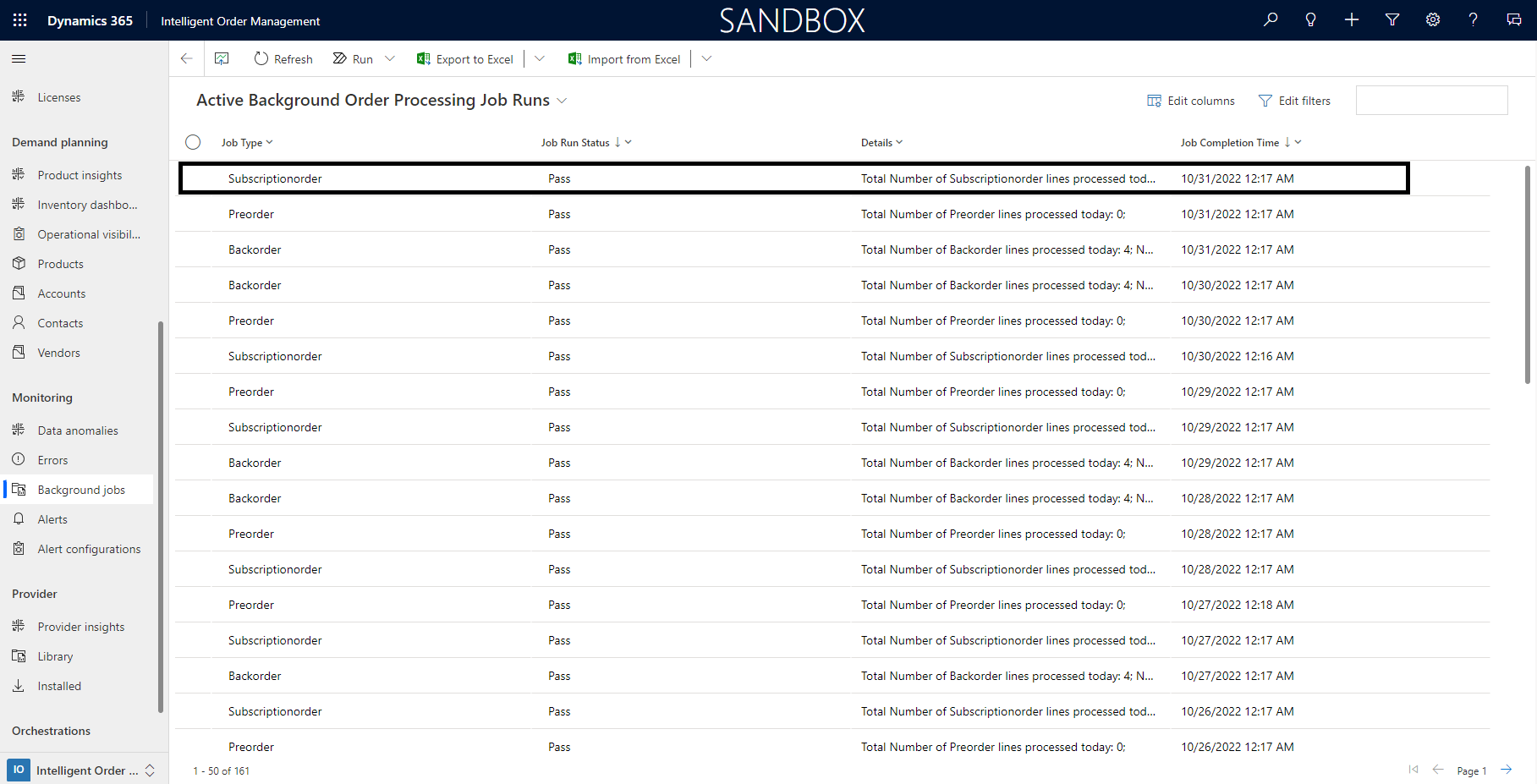
Εάν μια εργασία παρασκηνίου αποτύχει, μπορείτε να την εκτελέσετε με μη αυτόματο τρόπο. Επιλέξτε Εκτέλεση στην επάνω γραμμή εργαλείων και, στη συνέχεια, επιλέξτε Εργασία συνδρομής-παραγγελίας για να ξεκινήσετε μια νέα παρουσία της εργασίας παρασκηνίου. Για να προβάλετε τις λεπτομέρειες της εκτέλεσης της εργασίας παρασκηνίου, επιλέξτε τη γραμμή εργασίας.